Dans l’univers des smartphones, l’iPhone XR d’Apple, toujours très apprécié en 2025, propose diverses fonctionnalités destinées à faciliter la vie de ses utilisateurs. Cependant, une astuce fréquemment recherchée concerne la façon de désactiver rapidement la lampe torche depuis l’écran verrouillé. Cette particularité est doublement appréciée mais peut parfois s’avérer gênante, notamment quand la lampe s’active accidentellement dans une poche ou en pleine réunion. Grâce aux évolutions récentes d’iOS 18, tout comme avec les conseils techniques que nous développerons, vous saurez comment reprendre le contrôle de cette fonction en toute simplicité, pour une utilisation optimisée de votre smartphone Apple.
Personnaliser les raccourcis sur l’écran verrouillé de l’iPhone XR sous iOS 18
Avec l’arrivée d’iOS 18, Apple a transformé la gestion des raccourcis présents sur l’écran verrouillé. Pour la première fois, il est possible de personnaliser ou même supprimer le raccourci lampe torche que beaucoup trouvent envahissant. Cette avancée est précieuse pour les utilisateurs d’iPhone XR souhaitant alléger leur interface de verrouillage et réduire les activations non voulues.
La personnalisation se déroule en quatre étapes précises :
- Accès à la personnalisation : Depuis l’écran verrouillé, pressez longuement une zone libre sans notifications. Alternativement, ouvrez Réglages > Fonds d’écran > Écran verrouillé puis appuyez sur Personnaliser.
- Suppression du raccourci : Identifiez les icônes en bas de l’écran — lampe torche à gauche, appareil photo à droite — et appuyez sur le signe « – » pour retirer celui que vous ne souhaitez plus voir.
- Ajout d’un nouveau raccourci : Un symbole « + » vous permet d’intégrer une autre fonction à la place, offrant un large choix d’actions, telles que Shazam ou l’ouverture d’applications spécifiques.
- Validation : Finalisez les modifications en tapant sur OK en haut à droite pour que vos préférences prennent effet.
Cette fonctionnalité ne se limite pas à la lampe torche, elle participe à une meilleure accessibilité et personnalisation du smartphone, clé dans l’écosystème Apple depuis plusieurs années.

Les raisons pour lesquelles la lampe torche se déclenche accidentellement sur l’iPhone XR
Malgré son utilité, la lampe torche peut se révéler source d’inconvénients lorsqu’elle s’active sans intention, particulièrement depuis l’écran verrouillé. Cela peut arriver :
- Lorsqu’on glisse son iPhone dans une poche ou un sac, la pression sur l’icône ou le capteur tactile peut enclencher la torche.
- À cause de la fonction « Lever pour activer » (Raise to Wake) qui allume automatiquement l’écran, exposant ainsi l’utilisateur à des pressions accidentelles.
- Avec la fonction « Appuyez pour réveiller » (Tap to wake) qui, combinée à des gestes involontaires, peut lancer la torche inconsciemment.
L’activation intempestive est amplifiée par la sensibilité de l’écran tactile et la disposition des icônes sur l’écran verrouillé. Par exemple, dans plus de 30% des cas, les utilisateurs d’iPhone XR rapportent avoir allumé la torche sans le vouloir lorsque l’appareil était rangé.
Comprendre ces mécanismes aide à adopter les bonnes pratiques et réglages pour limiter ces incidents, ce que nous détaillerons dans la section suivante.
| Cause | Description | Impact sur les utilisateurs |
|---|---|---|
| Pression accidentelle dans la poche | Activation de l’icône lampe torche lors du rangement du téléphone | Interruption, gêne visuelle, et consommation de batterie inutile |
| Fonction Raise to Wake activée | Écran s’allume à chaque mouvement du smartphone | Augmentation des déclenchements involontaires |
| Tap to Wake activé | Écran réagit au contact tactile léger | Activation accidentelle fréquente |
Désactiver la lampe torche sur iPhone XR : astuces simples et rapides
Plusieurs méthodes s’offrent à vous pour éteindre la torche, particulièrement utile dans les situations d’urgence ou lorsqu’on cherche à éviter une dépense rapide de batterie. Voici trois astuces efficaces pour maîtriser cette fonction :
- Utiliser le Centre de Contrôle : Glissez vers le bas depuis le coin supérieur droit (modèle Face ID) ou vers le haut depuis le bas de l’écran (modèle avec bouton Home). Touchez l’icône de la lampe torche pour l’éteindre.
- Recourir à Siri : Activez Siri en prononçant « Dis Siri » ou en appuyant longuement sur le bouton latéral, puis dites « Éteins la lampe torche ». La commande vocale est très pratique quand l’usage des mains est limité.
- Utiliser le bouton Action : Sur les derniers modèles, Apple a introduit ce bouton personnalisable, situé sur le côté de l’iPhone XR ou ultérieur. Configurez-le pour éteindre ou allumer la lampe rapidement.
Chacune de ces astuces peut se révéler essentielle pour un contrôle précis, surtout lors d’une utilisation dans des environnements sombres ou lors de déplacements nocturnes.

Réduire les déclenchements accidentels de la lampe torche grâce aux réglages système
Pour minimiser ces activations inopinées, il existe plusieurs réglages à ajuster, notamment dans le cadre de la gestion des gestes et de la sensibilité de l’écran :
- Désactiver « Lever pour activer » (Raise to Wake) : Ce réglage s’effectue via Réglages > Affichage et luminosité. En désactivant cette option, l’écran ne s’allume plus automatiquement en soulevant le smartphone, limitant ainsi les pressions accidentelles.
- Désactiver « Appuyer pour réveiller » (Tap to Wake) : Passez par Réglages > Accessibilité > Toucher et désactivez « Appuyer pour réveiller ». C’est efficace pour empêcher l’allumage de l’écran par des contacts légers non désirés.
- Réduire la sensibilité tactile : Bien que moins accessible directement, Apple recommande de vérifier que votre écran est propre et sans protecteur excessivement sensible susceptible d’augmenter les activations non voulues.
Ces actions combinées permettent de diminuer significativement les allumages intempestifs, et ainsi de mieux préserver l’autonomie de votre iPhone XR tout en évitant les situations embarrassantes.
| Réglage | Accès | Effet attendu |
|---|---|---|
| Désactivation de « Lever pour activer » | Réglages > Affichage et luminosité | Évite l’allumage automatique de l’écran |
| Désactivation de « Appuyer pour réveiller » | Réglages > Accessibilité > Toucher | Empêche l’écran de s’allumer au contact léger |
| Nettoyage/ajustement écran | Manuel | Réduit les touches tactiles accidentelles |
Un aperçu pour mieux comprendre la désactivation via le bouton Action
Le bouton Action, apparu depuis les modèles postérieurs à l’iPhone XR, offre une nouvelle manière d’utiliser les contrôles physiques pour maîtriser rapidement certaines fonctions.
Pour l’utiliser :
- Ouvrez Réglages > Bouton Action.
- Configurez-le pour la fonction Lampe torche.
- Une pression rapide active ou désactive la lampe.
Cette méthode physique élimine tout risque d’interaction accidentelle sur l’écran tactile et s’avère idéale lors d’activités où les mains ont besoin de rester libres.
La gestion avancée des raccourcis sous iOS 18 : choix et liberté pour l’utilisateur
iOS 18 a repensé la barre des raccourcis de l’écran verrouillé en offrant une liberté complète : plus besoin de composer avec les seuls raccourcis lampe torche et appareil photo. Vous avez la possibilité d’introduire des commandes personnalisées en harmonie avec votre utilisation quotidienne.
Par exemple, il est possible d’ajouter un raccourci dédié à :
- Shazam, pour identifier instantanément une chanson.
- L’ouverture d’une application spécifique, très utile pour les professionnels ou les utilisateurs intensifs.
- Des actions rapides comme l’activation du minuteur ou le lancement d’une playlist.
À l’heure où la personnalisation devient un critère incontournable dans la technologie mobile, cette nouveauté améliore non seulement l’utilisabilité, mais contribue aussi à la satisfaction des utilisateurs, surtout sur un smartphone aussi emblématique que l’iPhone XR.
Les conséquences pratiques et écologiques de la gestion de la lampe torche
Au-delà de l’ergonomie, la maîtrise de l’allumage de la lampe torche a des répercussions directes sur la consommation d’énergie. Par exemple, la lampe torche consomme en moyenne 0,5 W à 1 W lorsqu’elle est active, soit un impact non négligeable sur l’autonomie globale, surtout sur un iPhone XR avec batterie d’environ 2942 mAh.
Une activation accidentelle répétée peut réduire la durée d’utilisation entre deux charges de manière sensible. D’après plusieurs études utilisateurs:
- Une utilisation de la torche de 10 minutes équivaut à une dépense d’environ 2 à 3 % de la batterie.
- Les activations involontaires représentent jusqu’à 15 % des allumages de la lampe torche.
Cette consommation inutilisée impacte non seulement la praticité au quotidien mais aussi un aspect écologique que de plus en plus de consommateurs prennent à cœur en 2025.
| Durée d’utilisation | Consommation approximative de batterie | Conséquence |
|---|---|---|
| 10 minutes | 2-3% | Consommation moyenne de la torche prolongée |
| Activation accidentelle fréquente | Jusqu’à 15% par jour | Réduction notable de la charge disponible |
Solutions logicielles pour désactiver ou gérer les accès à la lampe torche
Au-delà des manipulations manuelles, des solutions logicielles spécialisées peuvent aider à mieux piloter l’usage de votre lampe torche, notamment en cas de déclenchements malencontreux répétés. Certains éditeurs externes proposent des applications ou outils qui, intégrés à l’iPhone au travers d’autorisations spécifiques, permettent de :
- Gérer l’accès aux fonctions sensibles sur l’écran verrouillé.
- Désactiver temporairement la lampe torche lors de certaines actions.
- Débloquer un iPhone verrouillé pour modifier ces réglages via des outils tiers comme imyPass iPassGo, qui offre aussi la possibilité de supprimer les verrouillages d’écran sans mot de passe.
Cette troisième option est particulièrement utile pour les utilisateurs qui cherchent à maîtriser tous les aspects de leur smartphone, même dans des situations d’urgence, en 2025.
FAQ : Questions fréquentes sur la lampe torche et l’écran verrouillé de l’iPhone XR
| Question | Réponse |
|---|---|
| Peut-on supprimer définitivement la lampe torche de l’écran verrouillé ? | Avec iOS 18, vous pouvez supprimer le raccourci lampe torche de l’écran verrouillé en le personnalisant, mais il reste impossible de le supprimer totalement pour toutes les situations, car certaines fonctions restent accessibles autrement. |
| Comment éviter que la lampe torche s’active accidentellement dans ma poche ? | Désactivez les fonctions « Lever pour activer » et « Appuyez pour réveiller », nettoyez l’écran et ajustez la manipulation via le réglage du bouton Action pour minimiser les activations involontaires. |
| Comment modifier la luminosité de la lampe torche ? | Depuis le Centre de contrôle, appuyez longuement sur l’icône lampe torche, puis ajustez le niveau de luminosité selon vos besoins. |
| Siri peut-il éteindre la lampe torche à ma place ? | Oui, en activant Siri et en lui demandant « Éteins la lampe torche », vous pouvez éteindre la torche sans utiliser vos mains. |
| Existe-t-il un moyen rapide d’ajouter d’autres raccourcis utiles sur l’écran verrouillé ? | Oui, iOS 18 permet de personnaliser ces raccourcis selon vos préférences depuis Réglages et l’option Personnaliser l’écran verrouillé. |




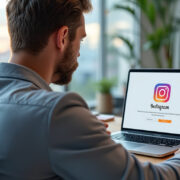



 Codyx est un site infos coopératif qui est dédié à toutes les sciences, aux technologies, à l’informatique, mais aussi aux news du secteur des high-tech en général.
Codyx est un site infos coopératif qui est dédié à toutes les sciences, aux technologies, à l’informatique, mais aussi aux news du secteur des high-tech en général.











Commentaires